Серый экран на ноутбуке при включении: что нужно делать?
Главная » Решение проблем и ошибок
Купил я себе ноутбук пару месяцев назад, а сегодня включаю его и вижу – серый экран. Так он ещё немного мигает. На самом деле как я понял, не у одного меня возникала такая проблема, поэтому я стал пытаться её решить. Сегодня я расскажу – как у меня получилось победить серый экран на ноутбуке при загрузке и включении.
При этом у некоторых эта проблема может проявляться как слабо святящейся изображение или вообще как черный экран. Мой знакомый из сервисного центра сказал, что эта проблема чаще всего возникает из-за аппаратной поломки или из-за драйверов. Может быть повреждён шлейф, который идёт от видеокарты. Также может сломаться или перегреться матрица аппарата. Дополнительно проблема может быть из-за банальной LED подсветки.
Содержание
- Яркость
- Диагностика
- Оперативная память
- Задать вопрос автору статьи
Яркость
Если экран черный или вы видите слабый сигнал изображения. То скорее всего уровень освещения стоит на низком уровне. Для включения подсветки можно воспользоваться клавишами. Найдите в ряду клавиш F значки лампочек. Они также могут в дополнение иметь изображения плюсы и минуса – что символизирует повышения или уменьшения уровня свечения. Далее нажимаем на кнопку Fn и на клавишу повышения яркости.
То скорее всего уровень освещения стоит на низком уровне. Для включения подсветки можно воспользоваться клавишами. Найдите в ряду клавиш F значки лампочек. Они также могут в дополнение иметь изображения плюсы и минуса – что символизирует повышения или уменьшения уровня свечения. Далее нажимаем на кнопку Fn и на клавишу повышения яркости.
Также кнопка освещения может просто запасть. Внимательно посмотрите, чтобы она стояла в правильном положении. Для этого можно воспользоваться тонким предметом, для возврата в начальное положение.
Диагностика
Если экран серый, то как уже и было сказано, скорее всего проблема в аппаратном обеспечении. Можно попробовать проверить работоспособность видеокарты. Для этого подключите внешний экран к ноутбуку с помощью HDMI или VGA провода. Сюда можно подключить монитор или даже телевизор. Если изображения будет присутствовать, то проблема скорее всего в видеокарте и нужно ноутбук нести в ремонт.
Если на втором экране нечего не отображается, то можно попробовать сбросить ноут до заводской конфигурации. Для этого следуем следующей инструкции:
Для этого следуем следующей инструкции:
- Отключите блок питания от розетки и от аппарата.
- Аккуратно снимите крышку и вытащите батарею.
- Зажмите кнопку питания на 25 секунду.
- Теперь подключаем «аккум» и вставляем блок питания к розетке.
Оперативная память
Данный способ, кстати, помогает при подобных случаях и на обычном стационарном компьютере. Нам понадобится стирательная резинка. Также нужно будет полностью снять заднюю крышку ноута. Далее нужно найти и вытащить оперативную память. Теперь аккуратно протрите стирательной резинкой контакты модуля ОП. Наша задача убрать окисление, которое могло возникнуть в работе. После этого также аккуратно вставляет память обратно, так чтобы она плотно стояла в пазу. Теперь вставляем обратно крышку, закручиваем её и включаем ноут.
Помогла ли вам эта статья?
48 685 25
Автор статьи
Бородач 1424 статей
Сенсей по решению проблем с WiFiем.
Серый экран и курсор windows 10. После загрузки Windows чёрный экран и курсор
Купил я себе ноутбук пару месяцев назад, а сегодня включаю его и вижу – серый экран. Так он ещё немного мигает. На самом деле как я понял, не у одного меня возникала такая проблема, поэтому я стал пытаться её решить. Сегодня я расскажу – как у меня получилось победить серый экран на ноутбуке при загрузке и включении.
При этом у некоторых эта проблема может проявляться как слабо святящейся изображение или вообще как черный экран. Мой знакомый из сервисного центра сказал, что эта проблема чаще всего возникает из-за аппаратной поломки или из-за драйверов. Может быть повреждён шлейф, который идёт от видеокарты. Также может сломаться или перегреться матрица аппарата. Дополнительно проблема может быть из-за банальной LED подсветки.
Обновление за апрель 2021 года:
Теперь мы рекомендуем использовать этот инструмент для вашей ошибки. Кроме того, этот инструмент исправляет распространенные компьютерные ошибки, защищает вас от потери файлов, вредоносных программ, сбоев оборудования и оптимизирует ваш компьютер для максимальной производительности. Вы можете быстро исправить проблемы с вашим ПК и предотвратить появление других программ с этим программным обеспечением:
Кроме того, этот инструмент исправляет распространенные компьютерные ошибки, защищает вас от потери файлов, вредоносных программ, сбоев оборудования и оптимизирует ваш компьютер для максимальной производительности. Вы можете быстро исправить проблемы с вашим ПК и предотвратить появление других программ с этим программным обеспечением:
Есть параметр групповой политики, форсирование определенного экрана блокировки по умолчанию
под :
Конфигурация компьютера Административные шаблоны Панель управленияНастройка.
Многие пользователи не могут изменить настройки.
Если вариант Запрет блокировки экрана и подключения изображения
изменение политики не было включено, экран блокировки будет выглядеть следующим образом.
Обходной путь должен был бы отключить групповую политику запретить изменение экрана блокировки и экрана входа
и установите обновления
Форс-мажор
.
Делаем откат Windows
При наличии загрузочной флешки с дистрибутивом «десятки» или диска для ее восстановления, загружаемся с этого носителя и делаем откат системы до момента, когда компьютер работал исправно (обновление драйверов для видеокарты).
Со мной этого никогда не случится. Черный экран при загрузке Windows 10? Нет, только не у меня и не со мной. Все так думают. Так думал и я. Но на днях, именно это и случилось!
Конечно в первую очередь я обратился к официальной инструкции производителя, в результате чего состоялся такой мысленный диалог:
Выдумывать здесь нечего, просто систему переустановить — делов то. — Ответила корпорация.
Нет! Только не это! — Закричал я. — А как же мои файлы на «Диске: С» и все настройки?
Не страшно, переустановите операционку, а файлики у вас новые будут, не переживайте. — Так меня успокоил «любимый» Microsoft.
Стоит прислушаться?
Может кто-то и прислушается, но не я! Задействовав все мозговые ресурсы (в наличии которых сильно сомневается моя вторая половинка) и проведя целый день за экспериментами, я нашел работающие решения, которые избавят от Windows 10 black screen. Рассаживайтесь поудобнее и повторяйте за мной, если и вас не обошло сие «счастье».
Антивирус Avast
Ситуация, когда во время загрузки Windows 8 выскакивает курсор на темном заднем плане, нередко встречается у пользователей комплексом средств для обеспечения защиты ПК от вирусов и сетевых угроз от компании Avast (за другими антивирусами подобной проблемы не замечено).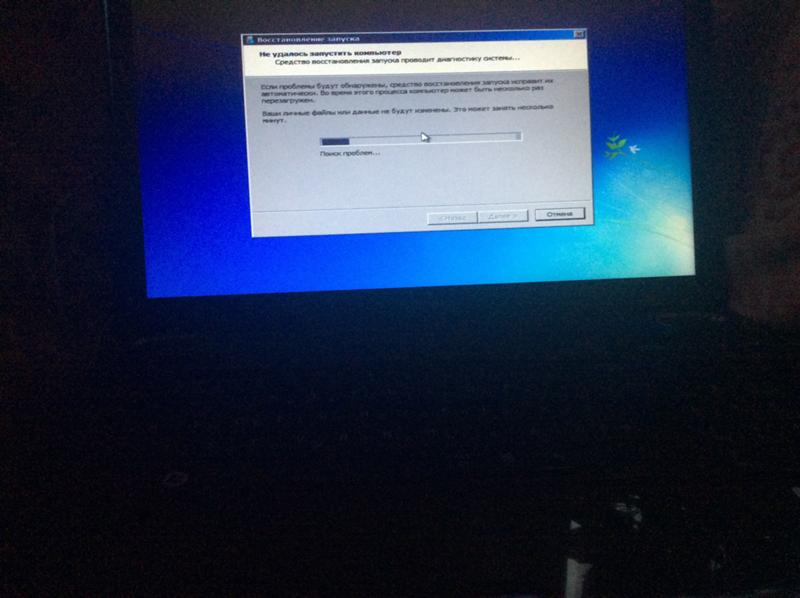
- Если появился курсор на темном фоне во время загрузки операционки, запускам диспетчер задач.
- Переходим во вкладку «Процессы» и находим процесс под названием «Avast.exe».
- Вызываем его контекстное меню посредством щелчка правой клавишей , переводим курсор на «Открыть место сохранения файла» и жмем левую клавишу.
- Запускаем исполняемый файл «AvastUI.exe».
- После открытия окна программы разворачиваем вкладку «Антивирус» и переходим в последний пункт меню: «Экран поведения».
- Здесь вводим полный путь к надежному файлу, как на скриншоте.
1022
Добрый вечер, друзья. Вы находитесь на страницах блога Дениса Чернятинского. Как у вас погода за окном? У нас второй день идет дождь. Сегодня столкнулся с одной проблемой, мешающей мне пользоваться своим компьютером. В данной статье решил об этом написать. Проблема заключалась в том, что при загрузке компьютера с операционной системой Windows 8.1, появлялся черный экран с курсором мышки.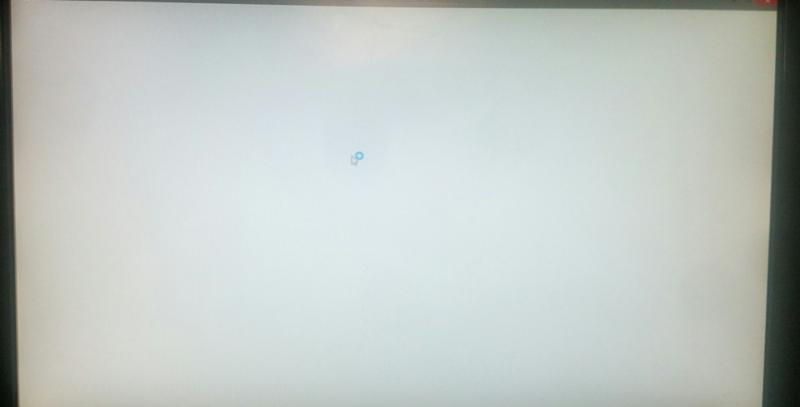
Решаем проблему отключением быстрого старта системы
Если у вас не запускается Windows 10 и чёрный экран появляется после каждой перезагрузки, необходимо отключить функцию быстрого старта. В Windows 10 она является относительно новой и особенности её работы полностью не изучены. Поэтому её рекомендуется отключить. Для этого кликаем «Пуск», «Параметры» и выбираем «Система».
В левом меню выбираем «Электропитание». Кликаем по ссылке «Системные параметры» и далее в разделе «Действие кнопок питания» снимаем о.
Перезагружаем ПК, чтобы изменения вступили в силу.
Изменение значения проводника в реестре
Некоторые вредоносные программы способны изменять параметр реестра, отвечающий за функционирования графической оболочки, запускаемой посредством файла explorer.exe. Алгоритм действий при таком развитии событий выглядит следующим образом: проверяем значение ключа «shell» в реестре, если оно неправильно, изменяем на верное, запускам проводник и сканируем систему на наличие вирусов.
- Когда появился курсор на черном фоне, запускайте диспетчер задач.
- Как и ранее, создаем новое задание через соответствующий пункт меню «Файл».
- В качестве строкового параметра новой задачи вводим команду запуска редактора реестра: «regedit».
- Переходим в раздел «Software», расположенный в «HKEY_LOCAL_MACHINE».
Разворачивание веток реестра осуществляется левой клавишей, когда курсор наведен на ее имя или иконку, или же посредством клавиатуры.
- В разделе «Microsoft» ищем «Windows NT».
- В ее первом разделе переходим в «Current version», далее – в «Winlogon», отвечающий за вход пользователя в систему.
- Ищем названный выше ключ с именем «Shell» и проверяем его значение.
- В строке должно быть «explorer.exe». В случае иного выполняем двойной клик левой кнопкой по ключу и вводим требуемое.
- Перезапускаем операционную систему .
- Запускаем сканирование компьютера на наличие вирусов или вредоносного кода посредством штатного антивируса или скачиваем отечественное приложение AVZ, которое эффективно справляется с данной задачей.

Подводим итоги
С этого момента все должно запускаться и работать корректно и без вышеописанных проблем с черным экраном. Думаю, информация была для вас полезной, вы научились отключать черный экран windows 8 при загрузке компьютера, тем самым повысили свои навыки работы с ПК.
Пишите в комментариях ниже о вашем опыте выхода из подобных ситуаций, интересно, как вы справились с ними. Желаю вам всегда запускаться в сопровождении яркого приветственного экрана Windows , еще увидимся на страницах моего блога, пока!
Следи за новостями
Недавно я обновлял ОС на ноутбуке. До этого была у меня windows 8, так что теперь, как Вы понимаете, стоит windows 8.1. Однако в этой статье я не буду рассказывать обо всех прелестях ОС, а расскажу о том, с какой проблемой пришлось мне столкнуться. А проблема такова: как только процесс обновления подошел к концу, все работало хорошо, однако при последующих включениях ноутбука, приходилось смотреть на черный экран и курсор
.
Значение серого экрана?
Серый экран – это имя ошибки, содержащее сведения об ошибке, в том числе о том, почему это произошло, какой системный компонент или приложение вышло из строя, чтобы вызвать эту ошибку вместе с некоторой другой информацией. Численный код в имени ошибки содержит данные, которые могут быть расшифрованы производителем неисправного компонента или приложения. Ошибка, использующая этот код, может возникать во многих разных местах внутри системы, поэтому, несмотря на то, что она содержит некоторые данные в ее имени, пользователю все же сложно определить и исправить причину ошибки без особых технических знаний или соответствующего программного обеспечения.
Устраняем сбой настроек цветового фильтра
Для того чтобы устранить неправильную настройку цветового фильтра, вам нужно попасть в панели управления в меню «Параметры» и выбрать раздел «Специальные возможности». Далее:
Исправляем ошибку c черно-белым цветом через реестр
Если после отключения эффектов в «Специальных возможностях» не помогло достичь положительного эффекта, то можно аналогичную работу сделать через реестр.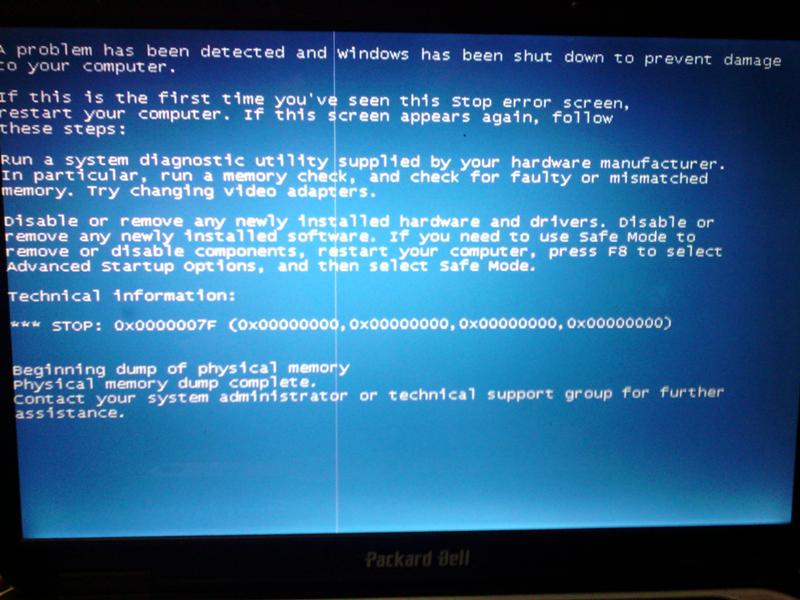 Отключается черно-белый Windows следующим образом:
Отключается черно-белый Windows следующим образом:
Еще два ключа также управляют эффектами, приведем их параметры для общей информации. В дальнейшем вы можете сами через реестр накладывать фильтры. Прежде всего необходимо определить тип отображения. Для этого у ключа FilterType есть несколько значений:
Чтобы клавиши Win+C+Ctrl работали в ключе реестра HotkeyEnabled должно стоять значение 1, при 0 их использование запрещено.
Настройка видеокарты поможет, если экран Windows стал черно-белым
Если описанные выше действия не помогли, то черно-белый режим Windows появился из-за видеокарты. Ваши действия будут зависеть от производителя оборудования.
Nvidia
Исправить проблему можно при помощи «Панели управления Nvidia». Она вызывается через контекстное меню рабочего стола (нажмите на свободное пространство правой клавишей мыши).
Как правило, после регулировки бегунков на шкалах цвета возвращаются и начинают отображаться снова. Эти действия можно проделать только в том случае, если вы поставили фирменную утилиту управления своей видеокартой.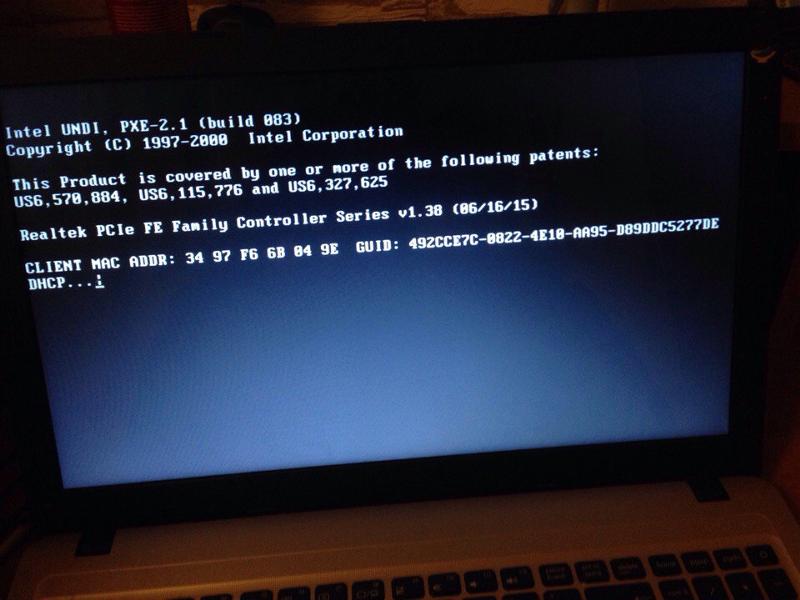 Ее можно скачать с официального сайта или загрузить на свой ПК с диска, который идет вместе с оборудованием.
Ее можно скачать с официального сайта или загрузить на свой ПК с диска, который идет вместе с оборудованием.
AMD\ATI Radeon
Если у вас стоит видеокарта от этого производителя, то фирменная утилита может носить разные названия. В старых версиях это Catalyst Control Center. В нем можно сбросить настройки отображения во вкладке Display Color при помощи кнопки Defaults.
У современных устройств утилита называется AMD Radeon Settings. В ней также есть кнопка сброса настроек. Она располагается во вкладке Display. Чтобы вернуть все оттенки отображения картинок, необходимо нажать Reset. Эта кнопка восстановит стандартные параметры работы.
Общие действия
Дополнительно необходимо обновить драйвера видеоадаптера. Для этого зайдите в «Диспетчер устройств» и щелкните правой клавишей мыши по названию видеокарты. В появившемся меню выберите пункт «Обновить драйвер». Выберите автоматический вариант.
Если автоматическое обновление не помогло, удалите драйверы видеокарты, затем перезагрузите компьютер и установите их снова (предварительно скачайте файлы с официального сайта или подготовьте диск с ними).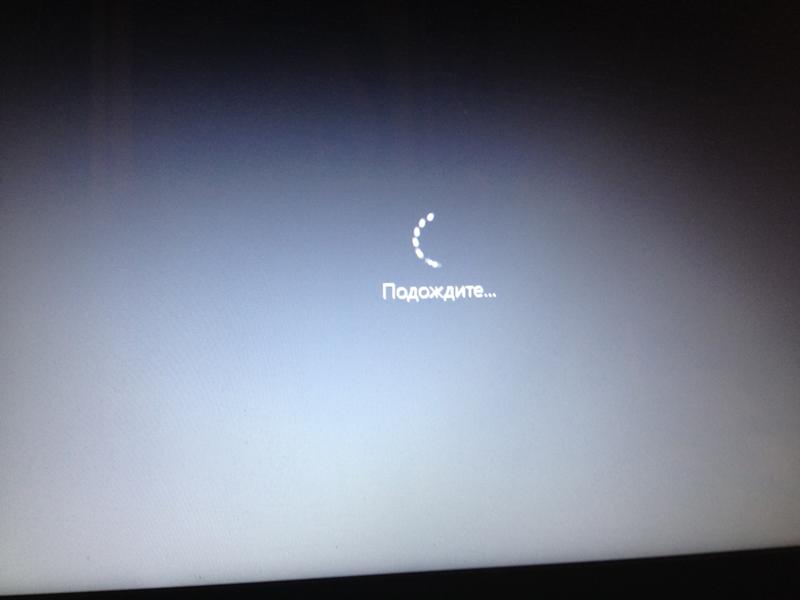 Также можно загрузить драйверы при помощи сторонних утилит. Они помогут найти обновленные их варианты.
Также можно загрузить драйверы при помощи сторонних утилит. Они помогут найти обновленные их варианты.
Другие причины, почему Windows стал черно-белым
Иногда Windows 10 черно-белый экран показывает после обновления или установки какой-либо программы, которая находится в автозагрузке. Для того чтобы найти причину, необходимо прекратить автозагрузки всех сторонних служб, а затем перезапустить ПК.
Как включить цветовые фильтры экрана в Windows 10
Читайте, как превратить ваш экран в черно-белый или инвертировать цвета
, в результате чего помочь людям с чувствительностью к свету или дальтонизмом (цветовой слепотой). После недавнего обновления «Fall Creator Update», Windows 10 включает в себя цветовые фильтры, которые изменяют цвет всего на вашем экране. Применяются они на уровне системы и работают так же как функция «Ночной свет», поэтому работают с любым приложением.
Быстрые решения
Прежде чем перейти к «серьезным» решениям проблемы, рассмотрим несколько быстрых вариантов устранения неисправности:
- часто пользователи выключают компьютер во время обновлений, не обращая внимание на сообщение «Не выключайте…».
 Черный экран может свидетельствовать о том, что операционная система обновляется. Способ проверить это – посмотреть в Диспетчере задач (подробнее – здесь) наличие процесса Windows Modules Installer Worker. Если он отнимает слишком много ресурсов процессора (ЦП), значит действительно обновляется ОС;
Черный экран может свидетельствовать о том, что операционная система обновляется. Способ проверить это – посмотреть в Диспетчере задач (подробнее – здесь) наличие процесса Windows Modules Installer Worker. Если он отнимает слишком много ресурсов процессора (ЦП), значит действительно обновляется ОС; - проблема может заключаться во втором подключенном мониторе (о его подключении и настройки мы недавно писали). Отключите второй дисплей и посмотрите, изменилась ли ситуация;
Запускаем проводник
Выходом из положения является использование возможностей диспетчера задач. Так как мыша и курсор в данной ситуации нам не помогут – воспользуемся клавиатурой.
- Нажимаем «Ctrl+Alt+Delete» для вызова диспетчера.
- Далее создаем новую задачу.
- Вызываем меню «Файл» и выбираем соответствующий решению нашей задачи пункт.
- В окне «Создание задачи» вводим строковый параметр «explorer.exe».
Если курсор на черном экране появляется после обновления Windows 8, тогда выполняем следующие операции.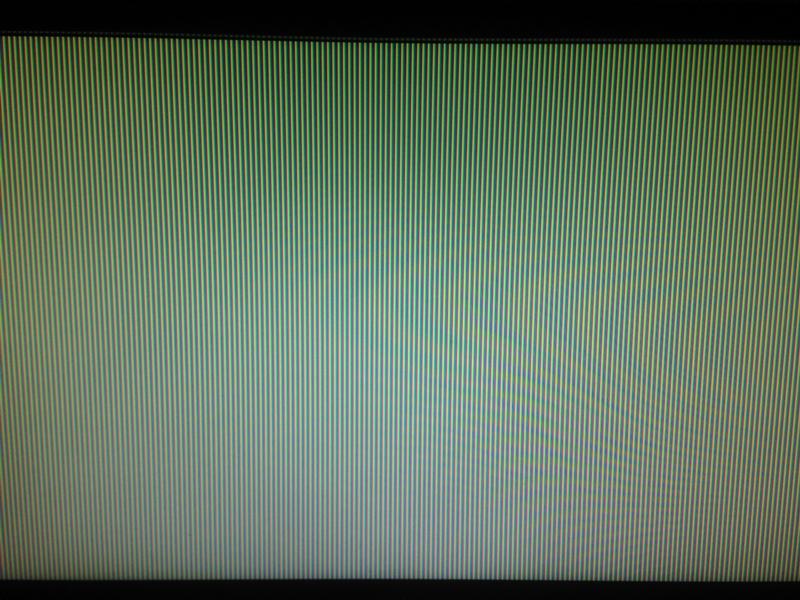
- Сначала активируем опцию визуализации скрытых и системных каталогов и файлов.
- Открываем окно проводника, а во вкладке «Вид» ставим флажок возле опции «Скрытые элементы».
- Переходим на системный диск , находим каталог «WindowsActivationTechnologies» и удаляем его, используя привилегии администратора.
- Проверяем целостность файловой системы .
- Через «Диспетчер задач», поисковую строку Пуска или командный интерпретатор, запущенный с администраторскими правами, вводим команду «powershell».
- В открывшемся окне, напоминающем командную строку вводим «sfc /scannow» для поиска неисправностей файловой системы загрузочного раздела с файлами операционной системы.
- Перезапускаем компьютер после завершения процесса поиска неисправностей через powershell.
- Для этого вводим команду выключения ПК «shutdown -r» с параметром «-r», который отвечает за перезагрузку.
Перезагрузка компьютера
Одним из методов исправления ошибки, когда появляется чёрный экран при загрузке Windows 10, является перезагрузка компьютера.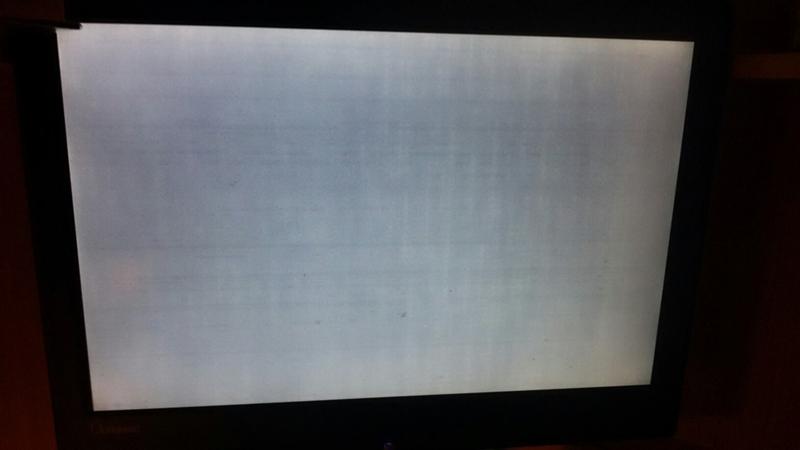 Осуществлять ее придется вслепую, но сложного в этом ничего нет.
Осуществлять ее придется вслепую, но сложного в этом ничего нет.
- Переключаем язык системы на тот, которым задавали пароль, зная, что по умолчанию используется русский.
Также на него можно переключиться при помощи комбинации клавиш «Win+Space».
- На всякий случай выполняем несколько кликов по «Backspace» для удаления возможных символов в форме для ввода пароля.
- Вводим свой пароль и жмем «Enter» для входа в систему.
- Ждем 10-20 секунд, пока Windows 10 подготовит рабочий стол к работе.
Время ожидания может быть и иным, в зависимости от быстродействия компьютера и количества автоматически запускаемого софта.
- Жмем «Win+R» для вызова окна «Выполнить».
- Переключаемся на английский язык, вводим «shutdown /r» и выполняем команду перезагрузки компьютера клавишей «Enter».
Если ничего не произойдет, повторите пункты 5-6 еще раз. В крайнем случае воспользуйтесь аппаратной клавишей прерывания работы компьютера «Reset» или ее завершения (долго удерживаем «Power»).
Contents [show]
Обновление за апрель 2021 года:
We currently suggest utilizing this program for the issue. Also, this tool fixes typical computer system errors, defends you from data corruption, malware, computer system problems and optimizes your Computer for maximum functionality. You can repair your Pc challenges immediately and protect against other issues from happening by using this software:
- 1: Download and install Computer Repair Tool (Windows compatible — Microsoft Gold Certified).
- 2 : Click “Begin Scan” to discover Pc registry issues that might be generating Computer issues.
- 3 : Click on “Fix All” to fix all issues.
Как избавиться от вредоносного ПО
Заразить ноутбук вирусом можно даже с установленной антивирусной программой, потому что обеспечить абсолютную защиту технически невозможно. Если вы подозреваете, что проблемы с монитором обусловлены воздействием вредоносного ПО, необходимо сразу же проверить ПК на вирусы.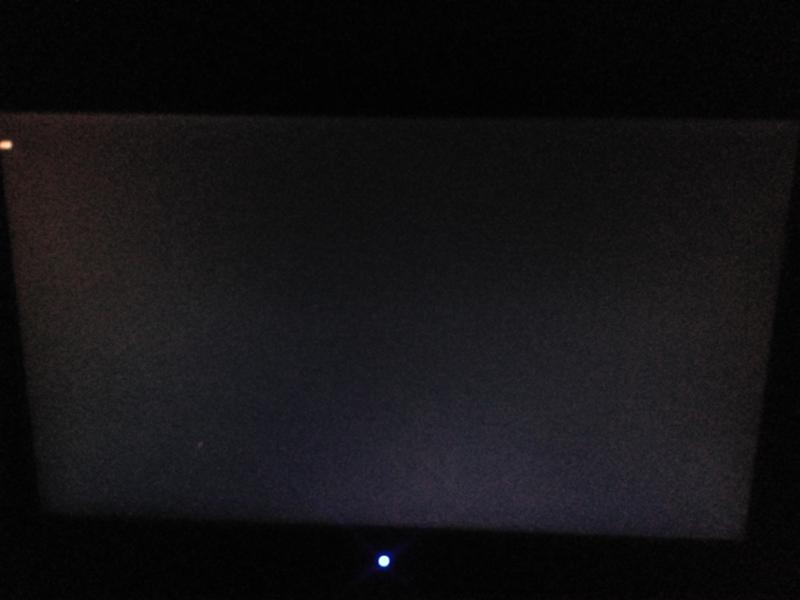 Для этого требуется запустить уже установленный сканер или скачать новый. Второй вариант является более предпочтительным – если имеющийся антивирусник пропустил в систему вирус, то не факт, что он его обнаружит при повторном сканировании.
Для этого требуется запустить уже установленный сканер или скачать новый. Второй вариант является более предпочтительным – если имеющийся антивирусник пропустил в систему вирус, то не факт, что он его обнаружит при повторном сканировании.
Чтобы удалить из системы вредоносное ПО, нужно делать следующее:
- Скачайте антивирус и при необходимости установите его на ПК. Неплохим вариантом является программа Dr.Web Curelt. Она не нуждается в инсталляции и обладает высокой эффективностью.
- Войдите в Windows в безопасном режиме. Для этого следует во время запуска операционки удерживать кнопку F8, а затем в появившемся окне активировать требуемый пункт.
- Откройте антивирусник и выберите расширенное сканирование.
- Отметьте галочками все объекты, которые нужно обследовать, после чего активируйте сканирование, нажав «Запустить проверку».
- После окончания диагностики высветится список с найденными угрозами. Вам остается только кликнуть «Обезвредить» и антивирус очистит ноутбук от вредоносного ПО.

Чтобы проверить работоспособность монитора, перезапустите ПК и выполните те действия, при которых дисплей белеет. Если он функционирует в нормальном режиме, значит, вы успешно устранили неполадку. Если же проблема осталась, попробуйте обновить драйвера.
Проблема с черным экраном
Курсор мышки двигается, клавиатура реагирует на нажатия, но я не вижу куда и где нажимать. В моем случае, необходимо было ввести код доступа из 4-х цифр для авторизации. На черном экране мышкой я нащупал поле ввода, но сколько не пытался войти не смог. Только потом я понял, что система хочет не пин-код, а полноценный пароль от учетной записи.
Для того, чтобы отключить черный экран Windows 8 после загрузки, нам сначала нужно войти в эту самую Windows. Ниже я опишу процесс входа в операционную систему, даже если у вас нет реакции на сочетание клавиш Ctrl+alt+Del. Данный способ сработает во всех случаях. От вас требуется только включенный звук в самой операционной системе, колонки или наушники.
Диагностика
Если экран серый, то как уже и было сказано, скорее всего проблема в аппаратном обеспечении. Можно попробовать проверить работоспособность видеокарты. Для этого подключите внешний экран к ноутбуку с помощью HDMI или VGA провода. Сюда можно подключить монитор или даже телевизор. Если изображения будет присутствовать, то проблема скорее всего в видеокарте и нужно ноутбук нести в ремонт.
Если на втором экране нечего не отображается, то можно попробовать сбросить ноут до заводской конфигурации. Для этого следуем следующей инструкции:
- Отключите блок питания от розетки и от аппарата;
- Аккуратно снимите крышку и вытащите батарею;
- Зажмите кнопку питания на 25 секунду;
- Теперь подключаем «аккум» и вставляем блок питания к розетке.
6 лучших способов исправить серый экран смерти в Windows 10/11
Содержание:
Обзор серого экрана смерти
Почему появляется серый экран смерти в Windows 10/11? 6 способов исправить серый экран смерти в Windows 10/22 и раздражает пользователей Windows 10 и 11.
Независимо от того, что ваша Windows внезапно переходит в серый экран смерти перед входом в систему, при запуске или после входа в систему или после выхода из спящего режима, маловероятно, что вы сможете удалить серые полосы или линии на своем компьютере раз и навсегда.
Таким образом, в этом посте будут предложены наиболее эффективные и полезные решения, которые помогут вам устранить ошибку серого экрана смерти в Windows 10.
Почему появляется серый экран смерти в Windows 10/11?
Существуют различные причины, которые могут вызвать Экран Windows периодически мигает серым цветом. Из отчетов и обширных исследований можно сделать вывод, что в основном виноваты устаревший или несоответствующий драйвер видеокарты, проблемы с оборудованием и настройка быстрого запуска.
Теперь приступайте к решению этой системной проблемы как можно скорее.
Как исправить серый экран смерти в Windows 10/11?
GSOD запрещает вам делать что-либо в Windows 10, вы даже не можете войти в систему, если ваш компьютер сталкивается с серым экраном смерти до того, как вы войдете в систему.
В этой теме вы узнаете, как справиться с серыми полосами на экране Windows. Вы можете выбрать один или несколько из этих вариантов в зависимости от вашей ситуации.
Решения:
- 1: FIRCTH DOWN WINDOWS 10/11
- 2: Введите сейф. 5: Устранение неполадок оборудования и устройств
- 6. Удалите некоторые программы
Решение 1. Принудительное завершение работы Windows 10/11
Если ваш компьютер отображается на сером экране, и вы пытались перейти в безопасный режим, но безрезультатно. Возможно, вам придется принудительно выключить компьютер.
1. Отключите все внешние устройства, такие как внешний DVD-привод, USB-устройства, наушники и микрофон.
2. Удерживайте кнопку Power , пока Windows 10 не выключится.
Здесь, если вы не можете принудительно выключить компьютер с помощью Кнопка питания , возможно, вам нужно отключить кабель питания и аккумуляторы (ноутбуки).
3. Снова включите питание.
4. Включите компьютер.
Возможно, Windows 10 больше не зависает на сером экране.
Если нет, попробуйте использовать другие способы удаления серых полос с ПК.
Решение 2. Войдите в безопасный режим
Если вы застряли на сером экране смерти при запуске, попробуйте войти в безопасный режим на экране входа.
В безопасном режиме вы можете не только включить компьютер, но и проверить аппаратные или программные ошибки в Windows 10 с включенным минимальным набором программ.
1. На экране входа в систему найдите кнопку Power в правом нижнем углу и нажмите Shift и выберите Restart в параметрах питания.
2. Затем Выберите вариант : Устранение неполадок .
3. Выберите Дополнительные параметры .
4. В Дополнительные параметры выберите Параметры запуска .
5. В окне Startup Settings нажмите число 4 или 5 или 6 , чтобы войти в безопасный режим с помощью различных параметров, таких как сеть и командная строка.
В настоящее время вы можете более удобно обнаруживать проблему с серым экраном в Windows 10.
Но если вам даже не удалось войти в безопасный режим, успейте создать загрузочный USB-накопитель для установки новой системы.
Или вы также можете справиться с GSOD с помощью восстановления запуска Windows 10. В меню загрузки перейдите к Устранение неполадок > Дополнительные параметры > Восстановление при загрузке . Затем система Windows будет автоматически сканировать и исправлять проблемы, которые приводят к появлению серого экрана смерти.
После успешного запуска системы перейдите к устранению ошибок на вашем ПК в случае GSOD.
Решение 3. Обновите графический драйвер
Говорят, что мерцание экрана серым цветом тесно связано с драйвером дисплея. В этом случае настоятельно рекомендуется загрузить и установить последнюю версию драйвера дисплея для Windows 10.
В этом случае настоятельно рекомендуется загрузить и установить последнюю версию драйвера дисплея для Windows 10.
Возможно, GSOD исчезнет с совместимыми драйверами дисплея или видеокарты, такими как AMD/ATI Radeon или Intel или NVIDIA Graphics. водители.
Ради неудобства проблемы с серым экраном вы также можете в полной мере использовать Driver Booster , средство автоматического обновления драйверов для Windows 10/11.
Вы можете положиться на него, чтобы обновить драйвер дисплея, чтобы справиться с серым экраном.
1. Загрузите , установите и запустите Driver Booster на своем ПК.
2. Нажмите Сканировать . Затем Driver Booster будет искать ваш компьютер с проблемными драйверами, такими как устаревший драйвер видеокарты.
3. Нажмите Обновить . Найдите драйвер дисплея, чтобы обновить его.
Вы также можете разрешить Driver Booster загружать драйвер видеокарты только для Windows 10, если хотите.
4. Установите обновленный драйвер Intel, NVIDIA или AMD в соответствии с инструкциями.
Теперь ваш компьютер не будет работать в GSOD на Windows 10, если вы установили самые последние версии драйверов.
Решение 4. Отключите быстрый запуск
Для пользователей, которые наткнулись на серый экран смерти перед входом в систему, причина может заключаться в том, что вы настроили параметр быстрого запуска в Windows 10.
Итак, в данный момент вам лучше постараться отключить быстрый запуск, чтобы увидеть, работает ли он для решения проблемы с серым экраном.
1. Откройте панель управления.
2. Просмотр по крупным значкам и затем выберите Параметры питания .
3. В Параметры электропитания щелкните Выберите действие кнопок питания .
4. Выберите Изменить настройки, которые в данный момент недоступны в середине Системные настройки .
Вскоре после выбора этой опции все недоступные настройки появятся ниже, включая Включить быстрый запуск .
5. В разделе Параметры выключения снимите флажок Включить быстрый запуск и нажмите Сохранить изменения .
Если вы отключили быстрый запуск в Windows 10, вы не попадете в серый экран смерти при запуске при следующей загрузке компьютера.
Решение 5. Устранение неполадок оборудования и устройств
Чтобы убедиться, что системные устройства не приводят к GSOD, вы должны запустить средство устранения неполадок оборудования и устройств, встроенное в Windows 10.
Более того, если возможно, вам лучше проверить состояние питания по Средство устранения неполадок с питанием, а также определение того, могут ли ошибки питания вызывать серый экран.
1. Перейдите к Пуск > Настройки > Обновление и безопасность .
2. В разделе Устранение неполадок найдите Оборудование и устройства , а затем Запустите средство устранения неполадок .
И вы также можете узнать Power под Устранение неполадок и запустить его средство устранения неполадок, чтобы устранить проблемы с питанием, если таковые имеются.
С помощью этого инструмента можно каким-то образом исправить проблемы с оборудованием и устройствами или ошибочные настройки питания на вашем ПК. После этого вы можете увидеть, что GSOD исчез из Windows 10.
Связано: компьютер не включается после отключения питания
Решение 6. Удалите некоторые программы
Существует какое-то стороннее программное обеспечение или приложения, из-за которых ваш компьютер становится серым. Особенно программы, которые вы только что загрузили из Интернета, например, некоторые антивирусные программы.
Иногда эти приложения могут приносить вирусы в Windows 10, что приводит к системным проблемам, таким как серый экран смерти.
Решив удалить их с вашего компьютера, вы можете решить проблему GSOD.
1. Перейти к Панель управления .
2. Выберите Просмотр по категориям , а затем выберите Удаление программы в разделе Программы .
3. В Программы и компоненты найдите и щелкните правой кнопкой мыши программу, чтобы Удалить ее.
4. Перезагрузите компьютер, чтобы изменения вступили в силу.
Без прерывания какого-то софта, наверное, можно более плавно разобраться с серым экраном смерти или его просто сразу починили.
Одним словом, от системных проблем до определенных программных ошибок, от железа до программного обеспечения, вы можете только терпеливо решить серый экран смерти, пробуя эти способы один за другим.
Другие статьи:
Горизонтальные или вертикальные линии на экране компьютера: Windows 11, 10, 8 и 7 10 Не подходит к экрану
Как исправить серый экран в Windows 10? Вот руководство для вас!
- Мастер разделов
- Диспетчер разделов
- Как исправить серый экран в Windows 10? Вот руководство для вас!
Ямила | Последнее обновление
Серый экран смерти в Windows 10 — одна из раздражающих проблем Windows, которую трудно исправить. В этом посте MiniTool Partition Wizard предлагает несколько эффективных решений проблемы. Следуйте инструкциям, чтобы справиться с проблемой серого экрана Windows 10.
В настоящее время Windows 10 популярна среди пользователей компьютеров по всему миру. Эта операционная система включает в себя различные функции и инструменты, которые им удобно использовать. Однако некоторые ошибки неизбежны, даже если Microsoft приложила много усилий. Серый экран смерти — одна из них. Когда это произойдет, вы получите пустой серый экран и не сможете выполнять какие-либо операции.
Серый экран Windows 10 может быть вызван аппаратными проблемами, устаревшими видеокартами и настройками быстрого запуска. Вы хотели бы знать, как исправить серый экран в Windows 10, когда сталкиваетесь с проблемой на своем компьютере. Вот несколько решений для вас.
Решение 1. Принудительное выключение ПК
Если вы не знаете, как исправить серый экран в Windows 10, попробуйте самый простой способ проверить, работает он или нет.
Шаг 1 : Удалите все внешние устройства, USB-накопители и наушники.
Шаг 2 : Удерживайте кнопку питания в течение нескольких секунд, пока Windows не выключится. Затем вам нужно вынуть вилку питания или аккумуляторы вашего ноутбука.
Шаг 3 : Снова подключите питание и включите компьютер через пару минут.
Серый экран смерти в Windows 10 может исчезнуть при нормальном запуске Windows. Если проблема по-прежнему отображается на компьютере, попробуйте другие решения.
Решение 2. Обновите графический драйвер
Иногда драйверы дисплея также могут вызывать серый экран Windows 10. Если вы застряли в проблеме из-за устаревшего или поврежденного драйвера видеокарты, вы можете попробовать это решение.
Совет: Для выполнения операции необходимо перезагрузить компьютер в безопасном режиме с поддержкой сети.
Шаг 1 : Найдите Диспетчер устройств в строке поиска и дважды щелкните его в списке Лучшее совпадение .
Шаг 2 : Разверните Видеоадаптеры в Диспетчере устройств и щелкните правой кнопкой мыши графическую карту, чтобы выбрать Обновить драйвер .
Шаг 3 : Выберите Автоматический поиск драйверов при появлении всплывающего окна.
Шаг 4 : Подождите, пока Windows выполнит поиск и загрузит последнюю версию драйвера для вашей видеокарты.
Шаг 5 : После завершения процесса перезагрузите компьютер, чтобы проверить, исправлена ли ошибка Windows 10 Gray Death.
Примечание: Вы также можете обновить графические драйверы с помощью программы обновления драйверов.
Решение 3. Отключите быстрый запуск
Если вы настроили параметр быстрого запуска в Windows 10, это может помочь исправить серый экран в Windows 10, отключив быстрый запуск.
Примечание: Эту операцию следует выполнять в безопасном режиме .
Шаг 1 : Откройте панель управления .
Шаг 2 : Выберите для просмотра Крупные значки , а затем прокрутите вниз, чтобы найти Параметры электропитания
Шаг 3 : Нажмите Выберите действие кнопки питания на панели Power Options .
Шаг 4 : Нажмите Изменить настройки, которые в данный момент недоступны .
Шаг 5 : Снимите флажок Включить быстрый запуск (рекомендуется) и нажмите Сохранить изменения для завершения операции.
После всей операции вы не встретите серый экран Windows 10 при следующем запуске компьютера.
Кроме того, иногда проблемы с оборудованием также вызывают серый экран смерти. Специалисты по устранению неполадок могут помочь вам сканировать и устранять проблемы.

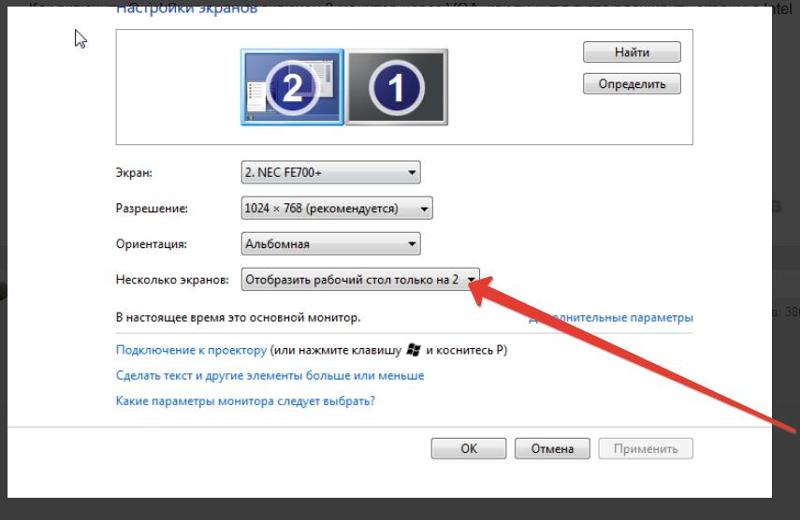 Черный экран может свидетельствовать о том, что операционная система обновляется. Способ проверить это – посмотреть в Диспетчере задач (подробнее – здесь) наличие процесса Windows Modules Installer Worker. Если он отнимает слишком много ресурсов процессора (ЦП), значит действительно обновляется ОС;
Черный экран может свидетельствовать о том, что операционная система обновляется. Способ проверить это – посмотреть в Диспетчере задач (подробнее – здесь) наличие процесса Windows Modules Installer Worker. Если он отнимает слишком много ресурсов процессора (ЦП), значит действительно обновляется ОС;
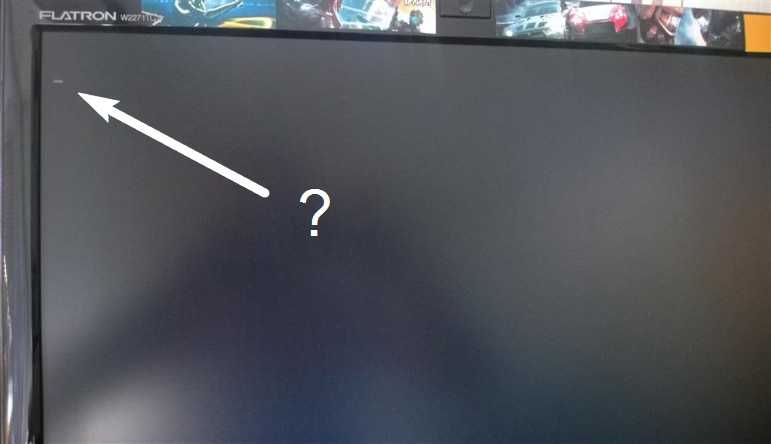
Ваш комментарий будет первым